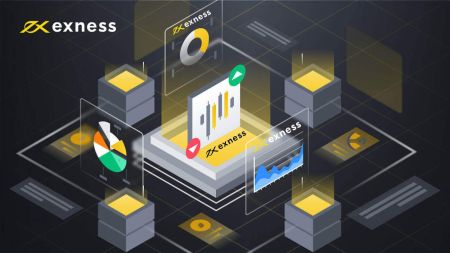Hur man handlar Forex och tar ut pengar på Exness
Den här guiden leder dig genom processen att handla forex på Exness och ta ut dina pengar, vilket säkerställer en smidig och effektiv handelsupplevelse från början till slut.
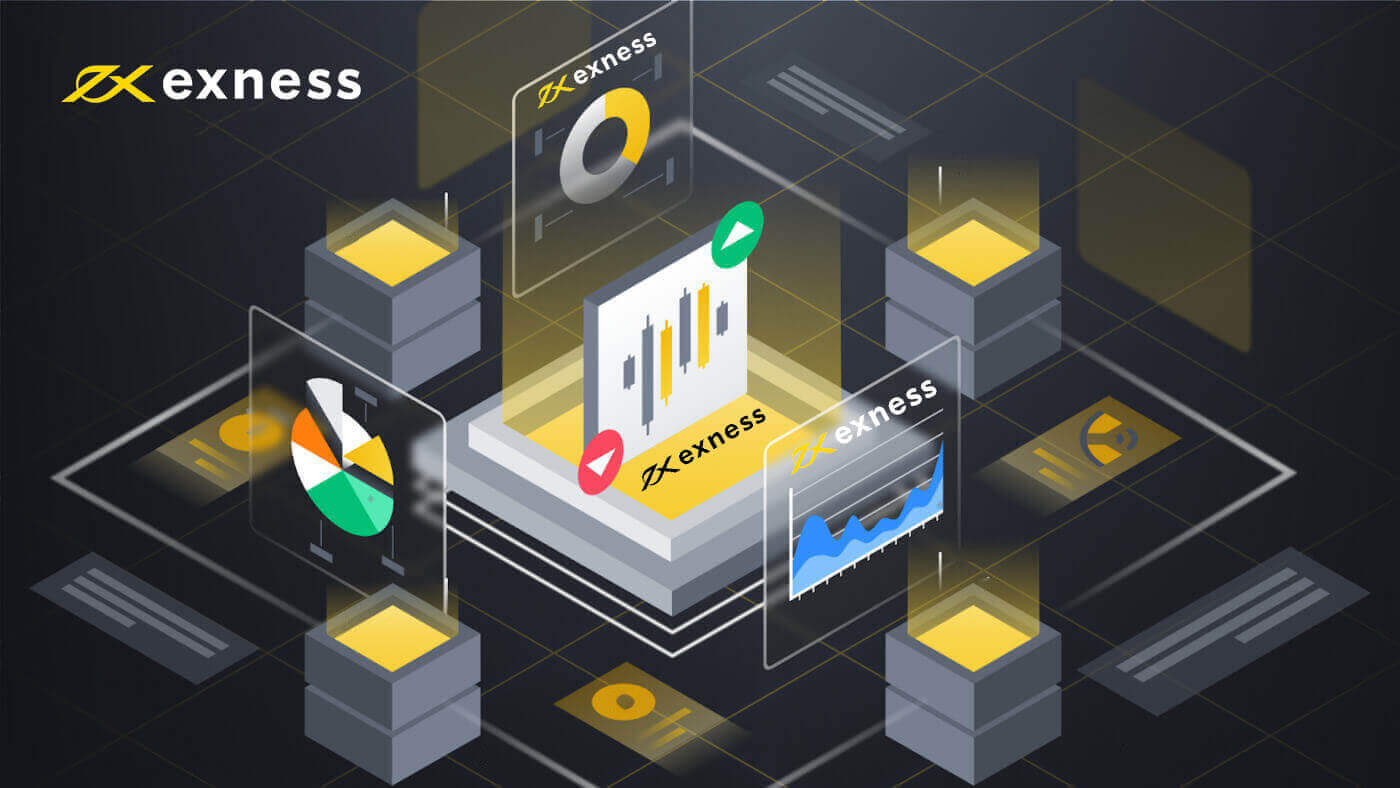
Hur man handlar Forex på Exness
För att börja handla behöver du veta hur du lägger en ny order på Exness, låt oss ta dig igenom stegen.
Hur man lägger en ny beställning på Exness MT4
Högerklicka på diagrammet, klicka sedan på "Handel" → välj "Ny order".Eller
Dubbelklicka på den valuta du vill göra en beställning på MT4. Orderfönstret visas
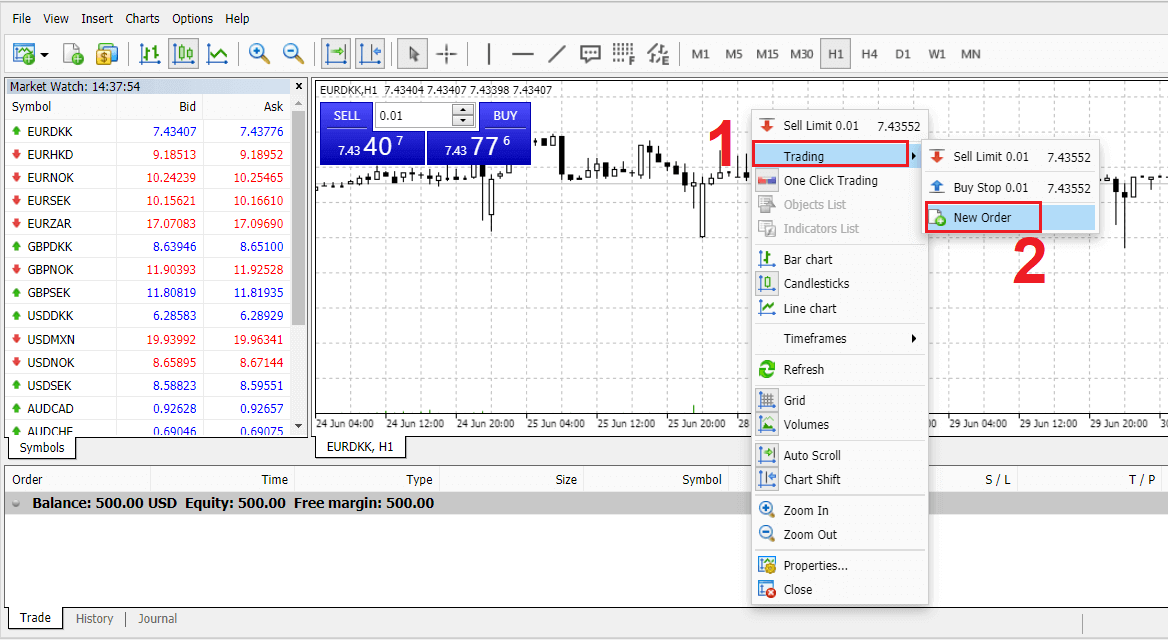
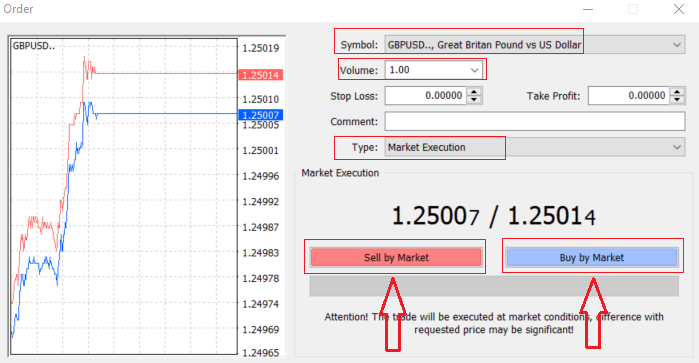
Symbol : kontrollera att valutasymbolen du vill handla visas i symbolrutan
Volym : du måste bestämma storleken på ditt kontrakt, du kan klicka på pilen och välja volymen från de listade alternativen i drop- ner rutan eller vänsterklicka i volymrutan och skriv in önskat värde
Glöm inte att din kontraktsstorlek direkt påverkar din eventuella vinst eller förlust.
Kommentar : detta avsnitt är inte obligatoriskt men du kan använda det för att identifiera dina affärer genom att lägga till kommentarer
Typ : som är inställt på marknadsutförande som standard,
- Market Execution är modellen för att utföra order till det aktuella marknadspriset
- Pending Order används för att ställa in ett framtida pris som du avser att öppna din handel.
Slutligen måste du bestämma vilken ordertyp som ska öppnas, du kan välja mellan en sälj- och en köporder.
Sälj per marknad öppnas till köpkurs och stängs till säljpris, i denna ordertyp kan din handel ge vinst om priset går ner
Köp av marknaden öppnas till säljpris och stängs till budpris, i denna ordertyp kan din handel ge vinst. Det priset går upp
När du klickar på antingen Köp eller Sälj, kommer din beställning att behandlas omedelbart, du kan kontrollera din beställning i handelsterminalen
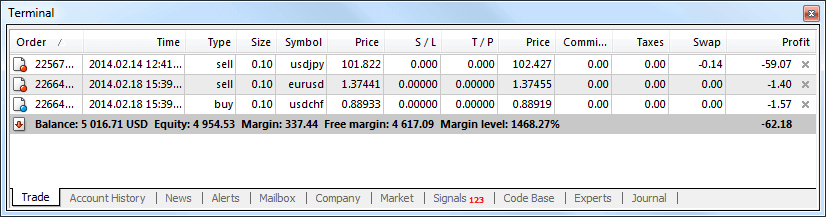
Hur man lägger en väntande beställning på Exness MT4
Hur många väntande beställningar
Till skillnad från omedelbara exekveringsorder, där en handel placeras till det aktuella marknadspriset, låter väntande order dig ställa in order som öppnas när priset når en relevant nivå, vald av dig. Det finns fyra typer av väntande beställningar tillgängliga, men vi kan gruppera dem till bara två huvudtyper:
- Beställningar som förväntar sig att bryta en viss marknadsnivå
- Beställningar som förväntar sig att studsa tillbaka från en viss marknadsnivå
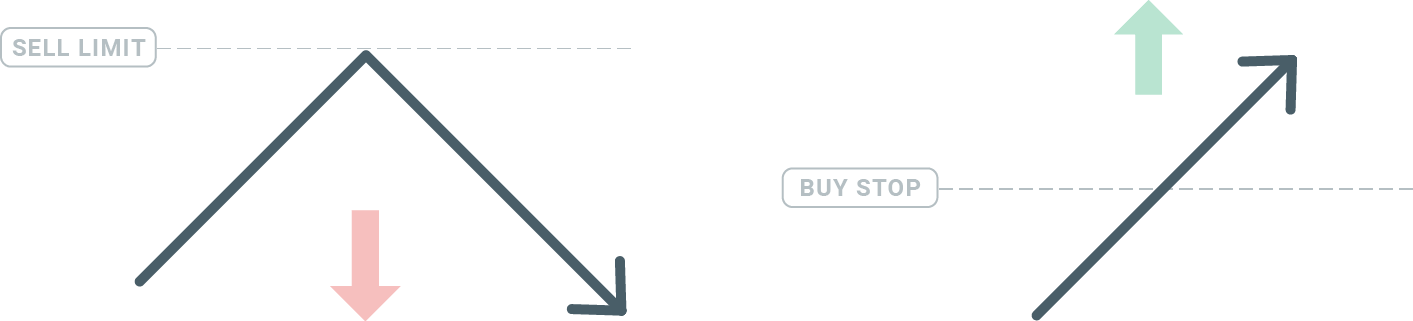
Köp stopp
Med köpstoppordern kan du ställa in en köporder över det aktuella marknadspriset. Detta betyder att om det aktuella marknadspriset är $20 och ditt köpstopp är $22, kommer en köp- eller långposition att öppnas när marknaden når det priset.
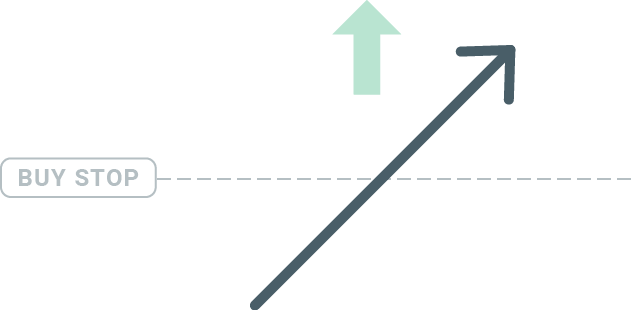
Säljstopp
Säljstoppordern låter dig ställa in en säljorder under det aktuella marknadspriset. Så om det aktuella marknadspriset är $20 och ditt Sell Stop-pris är $18, kommer en sälj- eller "kort" position att öppnas när marknaden når det priset.
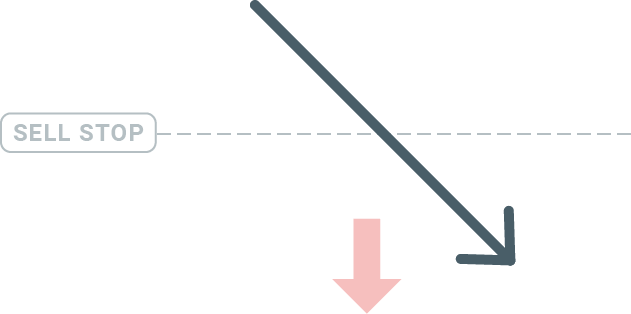
Köpgräns
Motsatsen till ett köpstopp, köpgränsordern låter dig ställa in en köporder under det aktuella marknadspriset. Detta betyder att om det aktuella marknadspriset är $20 och ditt köpgränspris är $18, så kommer en köpposition att öppnas när marknaden når prisnivån på $18.
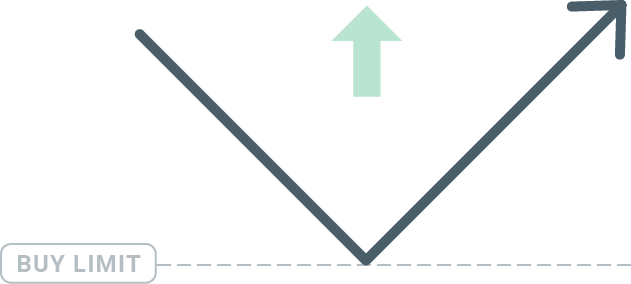
Säljgräns
Slutligen låter ordern Säljgräns dig ställa in en säljorder över det aktuella marknadspriset. Så om det aktuella marknadspriset är 20 USD och det inställda säljgränspriset är 22 USD, kommer en säljposition att öppnas på denna marknad när marknaden når prisnivån 22 USD.
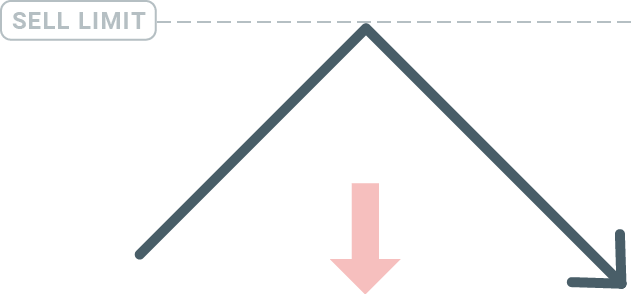
Väntande beställningar
Du kan öppna en ny väntande order helt enkelt genom att dubbelklicka på marknadens namn i Market Watch-modulen. När du gör det öppnas det nya beställningsfönstret och du kommer att kunna ändra beställningstypen till Väntande beställning.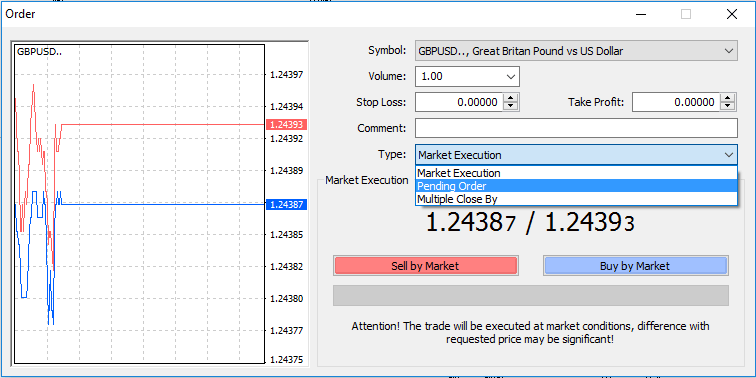
Välj sedan den marknadsnivå där den väntande ordern ska aktiveras. Du bör också välja storleken på positionen baserat på volymen.
Om det behövs kan du ställa in ett utgångsdatum ('Utgångsdatum'). När alla dessa parametrar är inställda, välj en önskvärd beställningstyp beroende på om du vill gå lång eller kort och stoppa eller begränsa och välj 'Placera'-knappen.
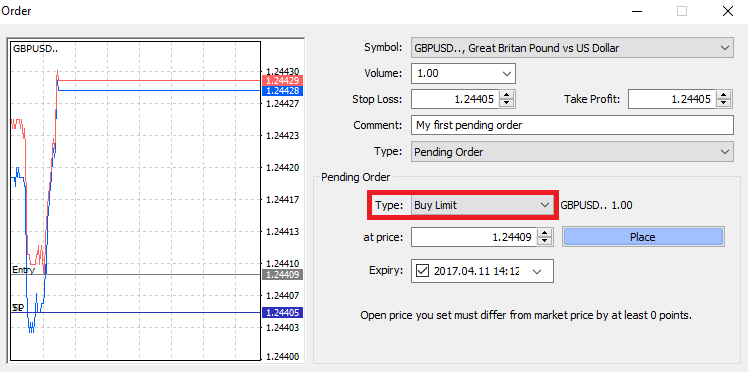
Som du kan se är väntande beställningar mycket kraftfulla funktioner i MT4. De är mest användbara när du inte ständigt kan titta på marknaden för din ingångspunkt, eller om priset på ett instrument ändras snabbt och du inte vill missa möjligheten.
Så här stänger du beställningar på Exness MT4
För att stänga en öppen position, klicka på "x" på fliken Trade i terminalfönstret.
Eller högerklicka på linjeordningen i diagrammet och välj "stäng".
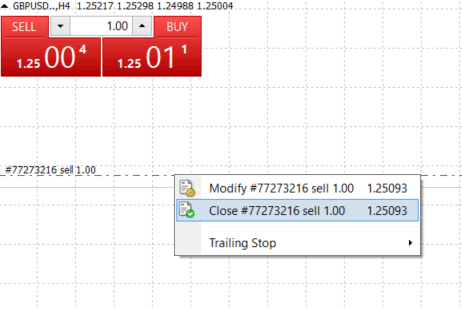
Om du bara vill stänga en del av positionen, klicka högerklicka på den öppna ordern och välj "Ändra". Välj sedan omedelbar körning i fältet Typ och välj vilken del av positionen du vill stänga.
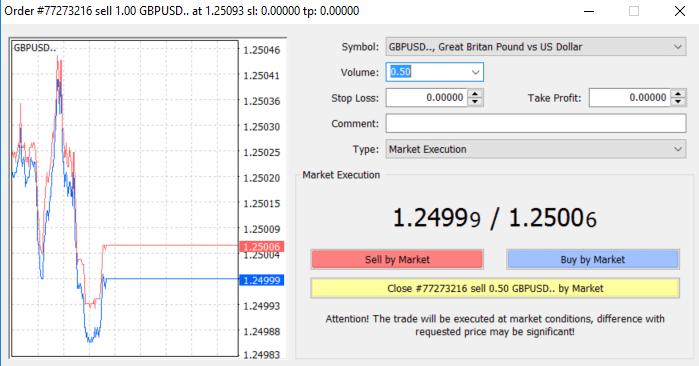
Som du kan se är det väldigt intuitivt att öppna och stänga dina affärer på MT4, och det tar bokstavligen bara ett klick.
Använder Stop Loss, Take Profit och Trailing Stop på Exness MT4
En av nycklarna för att nå framgång på finansmarknaderna på lång sikt är en försiktig riskhantering. Det är därför stoppa förluster och ta vinster bör vara en integrerad del av din handel. Så låt oss ta en titt på hur du använder dem på vår MT4-plattform för att säkerställa att du vet hur du begränsar din risk och maximerar din handelspotential.
Ställa in Stop Loss och Take Profit
Det första och enklaste sättet att lägga till Stop Loss eller Take Profit till din handel är att göra det direkt när du lägger nya beställningar. 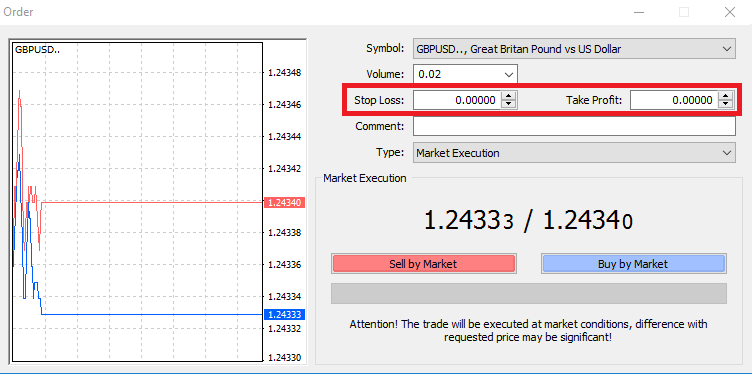
För att göra detta anger du helt enkelt din prisnivå i fälten Stop Loss eller Take Profit. Kom ihåg att Stop Loss kommer att exekveras automatiskt när marknaden rör sig mot din position (därav namnet: stop loss), och Take Profit-nivåer kommer att exekveras automatiskt när priset når ditt angivna vinstmål. Detta innebär att du kan ställa in din Stop Loss-nivå under det aktuella marknadspriset och Take Profit-nivån över det aktuella marknadspriset.
Det är viktigt att komma ihåg att en Stop Loss (SL) eller en Take Profit (TP) alltid är kopplad till en öppen position eller en väntande order. Du kan justera både när din handel har öppnats och du övervakar marknaden. Det är en skyddande order för din marknadsposition, men de är naturligtvis inte nödvändiga för att öppna en ny position. Du kan alltid lägga till dem senare, men vi rekommenderar starkt att du alltid skyddar dina positioner*.
Lägga till Stop Loss och ta vinstnivåer
Det enklaste sättet att lägga till SL/TP-nivåer till din redan öppnade position är genom att använda en handelslinje på diagrammet. För att göra det, dra och släpp handelsraden uppåt eller nedåt till en viss nivå. 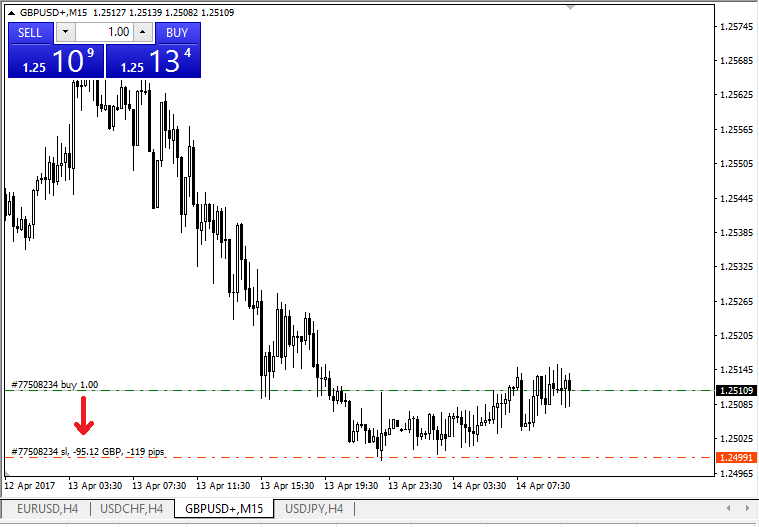
När du har angett SL/TP-nivåer, kommer SL/TP-linjerna att visas på diagrammet. På så sätt kan du enkelt och snabbt ändra SL/TP-nivåer.
Du kan också göra detta från den nedre "Terminal"-modulen också. För att lägga till eller ändra SL/TP-nivåer, högerklicka helt enkelt på din öppna position eller väntande order och välj "Ändra eller ta bort order".
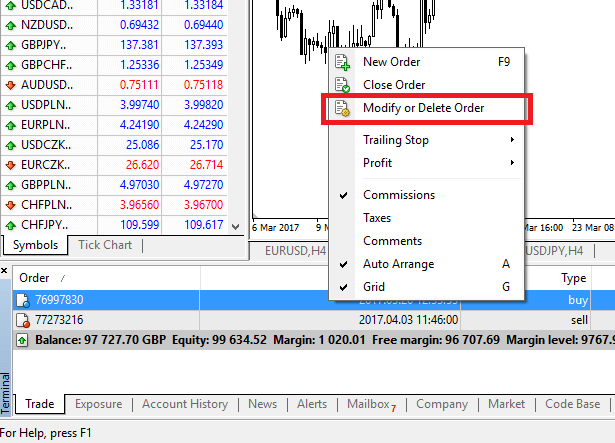
Fönstret för orderändring kommer att visas och nu kan du ange/ändra SL/TP med den exakta marknadsnivån, eller genom att definiera poängintervallet från det aktuella marknadspriset.
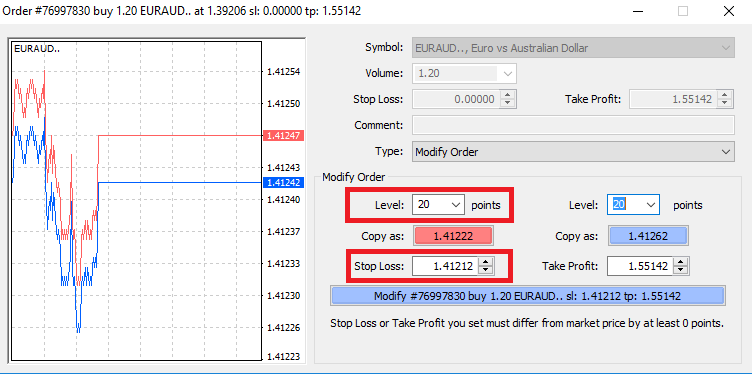
Efterföljande stopp
Stop Losses är avsedda för att minska förluster när marknaden rör sig mot din position, men de kan hjälpa dig att låsa in dina vinster också. Även om det kan låta lite kontraintuitivt till en början, är det faktiskt väldigt lätt att förstå och bemästra.
Låt oss säga att du har öppnat en lång position och marknaden rör sig i rätt riktning, vilket gör din handel lönsam för närvarande. Din ursprungliga Stop Loss, som placerades på en nivå under ditt öppna pris, kan nu flyttas till ditt öppna pris (så att du kan bryta jämnt) eller över det öppna priset (så att du är garanterad en vinst).
För att göra denna process automatisk kan du använda ett efterföljande stopp. Detta kan vara ett riktigt användbart verktyg för din riskhantering, särskilt när prisförändringar är snabba eller när du inte kan övervaka marknaden konstant.
Så fort positionen blir lönsam kommer ditt Trailing Stop att följa priset automatiskt och bibehålla det tidigare fastställda avståndet.
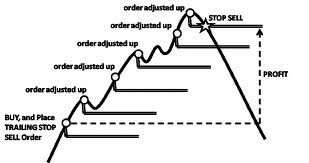
Följ exemplet ovan, kom dock ihåg att din handel måste ha en vinst som är tillräckligt stor för att Trailing Stop ska flytta över ditt öppna pris innan din vinst kan garanteras.
Efterföljande stopp (TS) är kopplade till dina öppnade positioner, men det är viktigt att komma ihåg att om du har ett efterstopp på MT4 måste du ha plattformen öppen för att den ska kunna utföras framgångsrikt.
För att ställa in ett efterföljande stopp, högerklicka på den öppna positionen i 'Terminal'-fönstret och ange önskat pipvärde för avståndet mellan TP-nivån och det aktuella priset i menyn för efterföljande stopp.
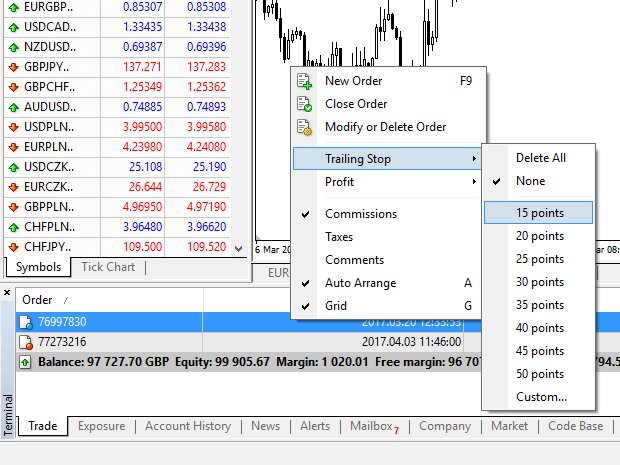
Ditt Trailing Stop är nu aktivt. Detta innebär att om priserna ändras till den lönsamma marknadssidan kommer TS att säkerställa att stop loss-nivån följer priset automatiskt.
Ditt efterföljande stopp kan enkelt inaktiveras genom att ställa in "Inget" i menyn för efterföljande stopp. Om du snabbt vill inaktivera den i alla öppna positioner, välj bara "Ta bort alla".
Som du kan se ger MT4 dig massor av sätt att skydda dina positioner på bara några ögonblick.
*Medan Stop Loss-order är ett av de bästa sätten att säkerställa att din risk hanteras och potentiella förluster hålls på acceptabla nivåer, ger de inte 100 % säkerhet.
Stop loss är gratis att använda och de skyddar ditt konto mot negativa marknadsrörelser, men tänk på att de inte kan garantera din position varje gång. Om marknaden plötsligt blir volatil och går över din stoppnivå (hoppar från ett pris till ett annat utan att handla på nivåerna däremellan), är det möjligt att din position kan stängas på en sämre nivå än vad som begärts. Detta kallas prisglidning.
Garanterade stop loss, som inte har någon risk för glidning och säkerställer att positionen stängs ute på den Stop Loss-nivå du begärde även om en marknad rör sig mot dig, är tillgängliga gratis med ett grundläggande konto.
Vanliga frågor (FAQ)
Valutapar, korspar, basvaluta och offertvaluta
Valutapar kan definieras som valutorna i två länder kombinerade för handel på valutamarknaden. Några exempel på valutapar kan vara EURUSD, GBPJPY, NZDCAD, etc. Ett valutapar som inte innehåller USD är känt som ett korspar.
Den första valutan i ett valutapar kallas " basvalutan" och den andra valutan kallas "citatvalutan" .
Budpris och säljpris
Budpris är det pris till vilket en mäklare är villig att köpa det förstnämnda (basen) av ett valutapar från kunden. Därefter är det priset till vilket kunder säljer det först namngivna (basen) av ett valutapar. Begärpriset är det pris till vilket en mäklare är villig att sälja den förstnämnda (basen) av ett valutapar till kunden. Därefter är det priset till vilket kunder köper det först namngivna (basen) av ett valutapar.
Köp beställningar öppna till begärt pris och stäng till budpris.
Säljordrar öppna till budpris och stäng till begärda pris.
Sprida
Spread är skillnaden mellan köp- och säljkurserna för ett visst handelsinstrument och även den huvudsakliga vinstkällan för mäklare med marknadsmakare. Värdet på spridningen sätts i kärnor. Exness erbjuder både dynamiska och stabila spreadar på sina konton.
Lott och kontraktsstorlek
Lot är en standardenhetsstorlek för en transaktion. Vanligtvis är ett standardparti lika med 100 000 enheter av basvalutan. Kontraktsstorlek är ett fast värde som anger mängden basvaluta i 1 lot. För de flesta instrument i forex är det fixerat till 100 000.
Pip, punkt, Pip-storlek och Pip-värde
En punkt är värdet av prisförändringen i 5:e decimalen, medan pip är prisändringen i 4:e decimalen. Derivat, 1 pip = 10 poäng.
Till exempel, om priset ändras från 1,11115 till 1,11135, är prisändringen 2 pips eller 20 poäng.
Pipstorlek är ett fast tal som anger pipans position i priset på ett instrument.
Till exempel, för de flesta valutapar som EURUSD där priset ser ut som 1,11115, är pipet på 4:e decimalen, så pipstorleken är 0,0001.
Pip-värde är hur mycket pengar en person kommer att tjäna eller förlora om priset skulle röra sig med ett pip. Det beräknas med följande formel:
Pip-värde = Antal partier x Kontraktsstorlek x Pip-storlek.
Vår handlares kalkylator kan användas för att beräkna alla dessa värden.
Hävstång och marginal
Hävstång är förhållandet mellan eget kapital och lånekapital. Det har en direkt inverkan på marginalen för det instrument som handlas på. Exness erbjuder upp till 1:Obegränsad hävstång på de flesta handelsinstrument på både MT4- och MT5-konton. Marginal är mängden medel i kontovaluta som hålls inne av en mäklare för att hålla en order öppen.
Ju högre hävstång, desto mindre marginal.
Balans, eget kapital och fri marginal
Saldo är det totala ekonomiska resultatet av alla genomförda transaktioner och insättningar/uttag på ett konto. Det är antingen mängden pengar du har innan du öppnar några beställningar eller efter att du har stängt alla öppna beställningar. Saldot på ett konto ändras inte medan beställningar är öppna.
När du väl har öppnat en order kommer ditt saldo i kombination med vinsten/förlusten av ordern att utgöra eget kapital.
Eget kapital = Saldo +/- Vinst/förlust
Som du redan vet, när en order väl har öppnats, hålls en del av medlen som Marginal. De återstående medlen kallas Free Margin.
Eget kapital = Marginal + Fri marginal
Vinst och förlust
Vinst eller förlust beräknas som skillnaden mellan slut- och öppningskursen för en order. Vinst/förlust = Skillnaden mellan stängnings- och öppningspriser (beräknat i pips) x Pip-värde
Köporder ger vinst när priset går upp medan säljorder ger vinst när priset går ner.
Köporder går med förlust när priset går ner medan säljorder går med förlust när priset går upp.
Marginalnivå, Marginalsamtal och Stop Out
Marginalnivå är förhållandet mellan eget kapital och marginal angivet i %. Marginalnivå = (Equity / Margin) x 100%
Margin call är ett meddelande som skickas i handelsterminalen som anger att det är nödvändigt att sätta in eller stänga några positioner för att undvika Stop Out. Detta meddelande skickas när Margin Level når den Margin Call-nivå som ställts in för det specifika kontot av mäklaren.
Stop out är den automatiska stängningen av positioner när Marginalnivån når den Stop Out-nivå som ställts in för kontot av mäklaren.
Det finns flera sätt att komma åt din handelshistorik. Låt oss ta en titt på dem:
Hur du kontrollerar din handelshistorik
1. Från ditt personliga område (PA): Du kan hitta hela din handelshistorik i ditt personliga område. Följ dessa steg för att komma åt detta:
b. Gå till fliken Övervakning.
c. Välj det konto du vill ha och klicka på Alla transaktioner för att se din handelshistorik.
2. Från din handelsterminal:
b. Om du använder MetaTraders mobilapplikationer kan du kontrollera historiken för de affärer som utförts på den mobila enheten genom att klicka på fliken Journal.
3. Från dina månads-/dagliga kontoutdrag: Exness skickar kontoutdrag till din post både dagligen och månadsvis (såvida inte prenumerationen avbryts). Dessa uttalanden innehåller handelshistoriken för dina konton.
4. Genom att kontakta support: Du kan kontakta vårt supportteam via e-post eller chatt, med ditt kontonummer och hemliga ord för att begära kontohistorik för dina riktiga konton.
Hur man tar ut pengar från Exness
Regler för uttag
Uttag kan göras vilken dag som helst, när som helst vilket ger dig tillgång till dina pengar dygnet runt. Du kan ta ut pengar från ditt konto i avsnittet Uttag i ditt personliga område. Du kan när som helst kontrollera överföringens status under Transaktionshistorik
.
Var dock medveten om dessa allmänna regler för uttag av pengar:
- Beloppet du kan ta ut när som helst är lika med ditt handelskontos fria marginal som visas i ditt personliga område.
- Ett uttag måste göras med samma betalningssystem, samma konto och samma valuta som användes för insättningen . Om du har använt ett antal olika betalningsmetoder för att sätta in pengar på ditt konto, ska uttag göras till dessa betalningssystem i samma proportion som insättningarna gjordes. I undantagsfall kan denna regel frångås i avvaktan på kontoverifiering och under strikt råd från våra betalningsspecialister.
- Innan någon vinst kan tas ut från ett handelskonto måste hela beloppet som satts in på det handelskontot med ditt bankkort eller Bitcoin tas ut helt i en operation som kallas en återbetalningsbegäran.
- Uttag måste följa betalningssystemets prioritet; ta ut pengar i den här ordningen (begäran om återbetalning av bankkort först, följt av begäran om återbetalning av bitcoin, vinstuttag från bankkort, sedan allt annat) för att optimera transaktionstider. Se mer om detta system i slutet av denna artikel.
Dessa allmänna regler är mycket viktiga, så vi har tagit med ett exempel för att hjälpa dig förstå hur de alla fungerar tillsammans:
Du har satt in 1 000 USD totalt på ditt konto, med 700 USD med ett bankkort och 300 USD med Neteller. Som sådan kommer du bara att få ta ut 70 % av det totala uttagsbeloppet med ditt bankkort och 30 % via Neteller.
Låt oss anta att du har tjänat 500 USD och vill ta ut allt, inklusive vinst:
- Ditt handelskonto har en fri marginal på 1 500 USD, vilket utgör summan av din första insättning och efterföljande vinst.
- Du måste först göra dina återbetalningsförfrågningar, enligt betalningssystemets prioritet; dvs 700 USD (70%) återbetalas till ditt bankkort först.
- Först efter att alla återbetalningsförfrågningar är klara kan du ta ut vinst som gjorts till ditt bankkort enligt samma proportioner; 350 USD vinst (70 %) till ditt bankkort.
- Syftet med betalningsprioritetssystemet är att säkerställa att Exness följer finansiella regler som förbjuder penningtvätt och potentiellt bedrägeri, vilket gör det till en väsentlig regel utan undantag.
Hur man tar ut pengar
Bitcoin (BTC) - Tether (USDT)
Vi accepterar uttag i kryptovalutor för att göra din handelsresa mer effektiv. Av den anledningen, låt oss förklara för dig hur du kan göra det. 1. Gå till avsnittet Uttag i ditt personliga område och klicka på Bitcoin (BTC) .
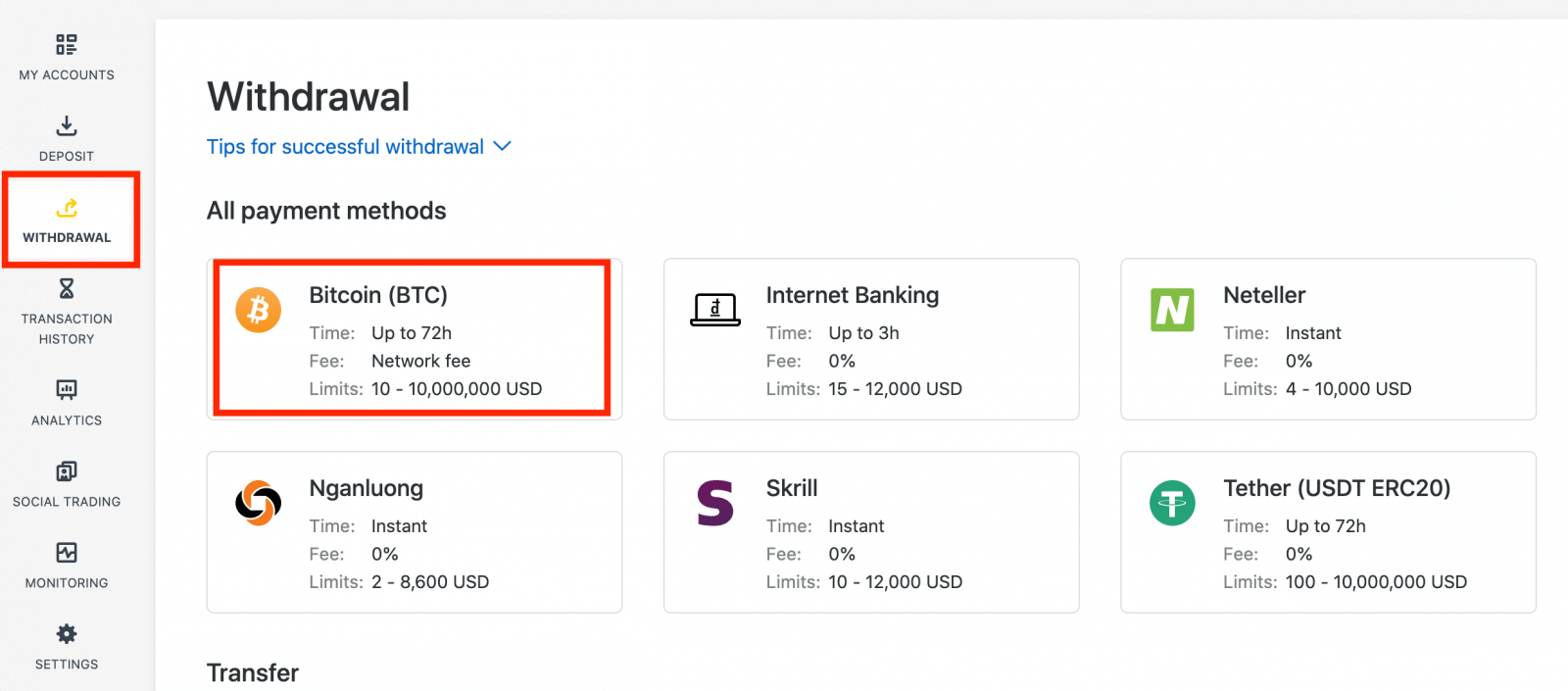
2. Du kommer att bli ombedd att ange en extern Bitcoin-plånboksadress (detta är din personliga Bitcoin-plånbok). Hitta din externa plånboksadress som visas i din personliga Bitcoin-plånbok och kopiera den här adressen.
3. Ange adressen till den externa plånboken och beloppet du vill ta ut och klicka sedan på Fortsätt .
Var noga med att ange detta exakt, annars kan pengar gå förlorade och omöjliga att återställa och uttagsbeloppet.
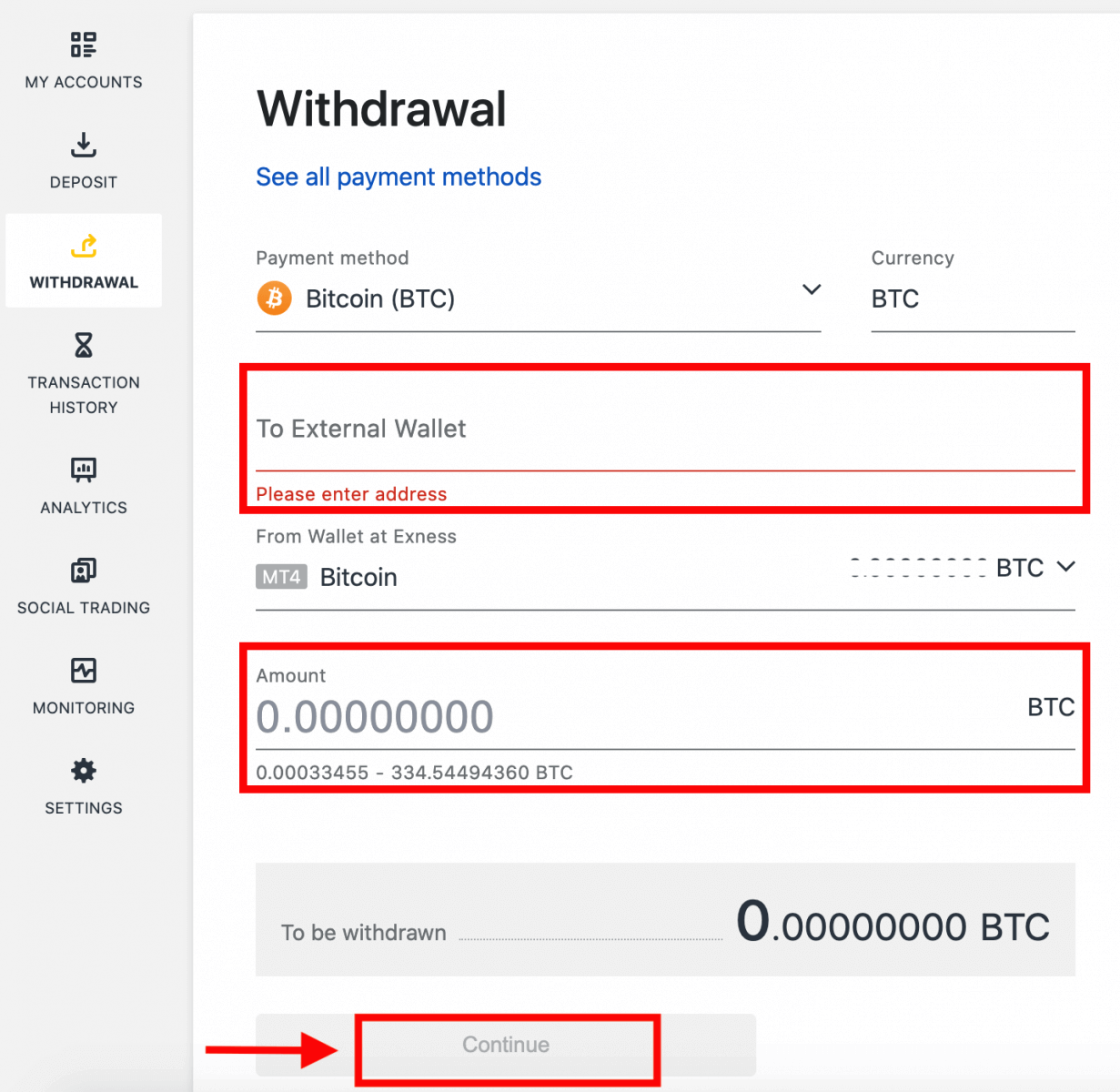
4. En bekräftelseskärm kommer att visa alla detaljer om ditt uttag, inklusive eventuella uttagsavgifter; Om du är nöjd klickar du på Bekräfta.
5. Ett verifieringsmeddelande kommer att skickas till ditt Exness-kontos säkerhetstyp; ange verifieringskoden och klicka sedan på Bekräfta.
6. Ett sista bekräftelsemeddelande kommer att meddela dig att uttaget är klart och behandlas.
Ser du två uttagstransaktioner istället för en?
Som du redan vet fungerar uttag för Bitcoin i form av återbetalningar (liknande bankkortsuttag). Därför, när du tar ut ett belopp som är mer än de ej återbetalda insättningarna, delar systemet internt upp transaktionen i en återbetalning och ett vinstuttag. Detta är anledningen till att du ser två transaktioner istället för en.
Säg till exempel att du sätter in 4 BTC och gör en vinst på 1 BTC på handel, vilket ger dig totalt 5 BTC. Om du tar ut 5 BTC kommer du att se två transaktioner - en för ett belopp på 4 BTC (återbetalning av din insättning) och en annan för 1 BTC (vinst).
Bankkort
Uttag kan göras med följande bankkort som är bekväma och säkra, plus det finns ingen provision.
- VISA och VISA Electron
- Mastercard
- Maestro Master
- JCB (Japan Credit Bureau)*
*JCB-kortet är det enda bankkortet som accepteras i Japan; andra bankkort kan inte användas.
*Minsta uttag för återbetalning är 0 USD för webb- och mobilplattformar och 10 USD för appen Social Trading.
**Minsta uttag för vinstuttag är 3 USD för webb- och mobilplattformar och 6 USD för appen Social Trading. Social Trading är inte tillgängligt för kunder som är registrerade hos vår kenyanska enhet.
***Det maximala vinstuttaget är 10 000 USD per transaktion.
1. Välj Bankkort i området Uttag i ditt personliga område.
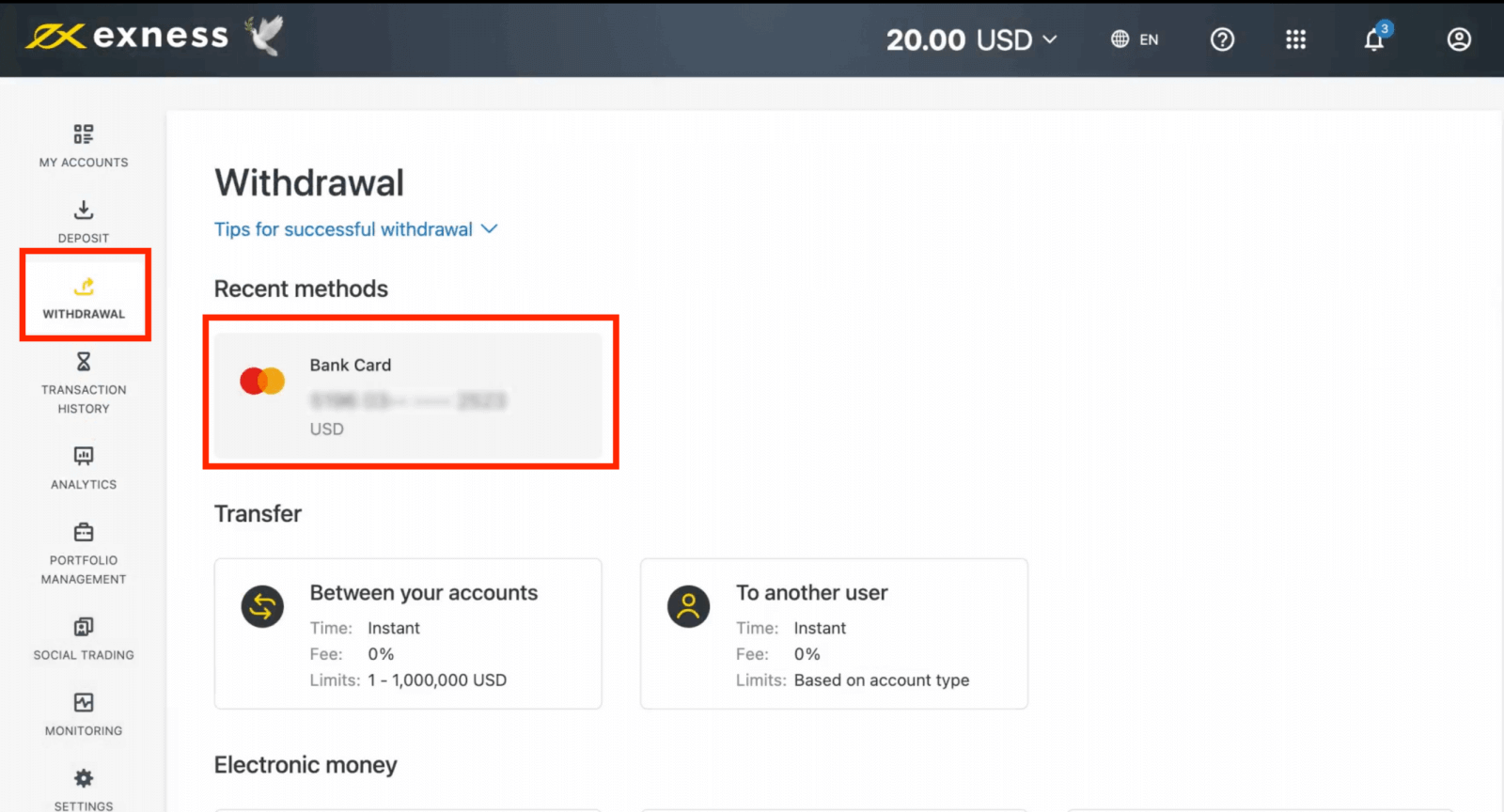
2. Fyll i formuläret, inklusive:
b. Välj handelskonto att ta ut från.
c. Ange det belopp som ska tas ut i din kontovaluta.
Klicka på Fortsätt .
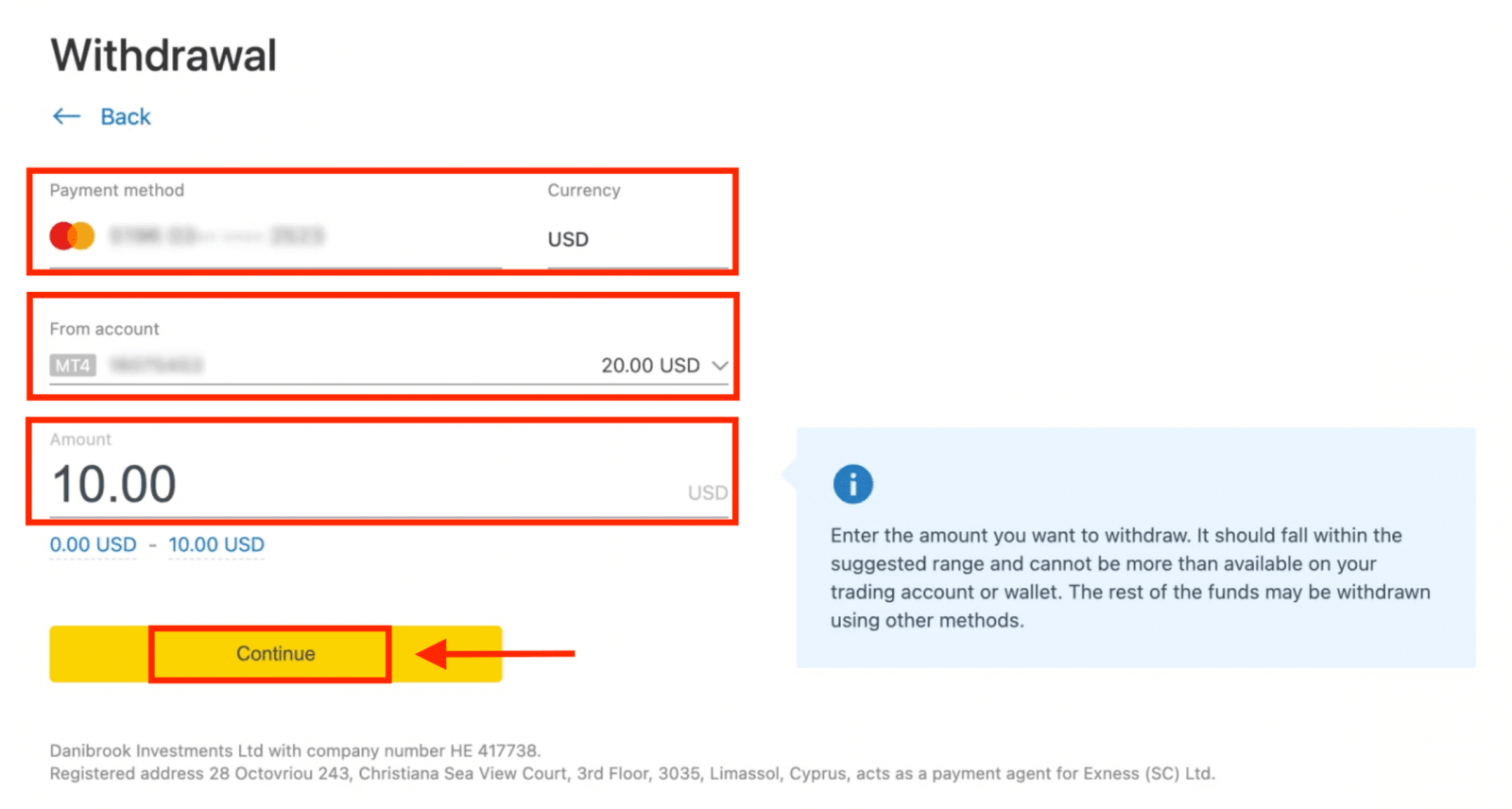
3. En transaktionsöversikt kommer att presenteras. klicka på Bekräfta för att fortsätta.
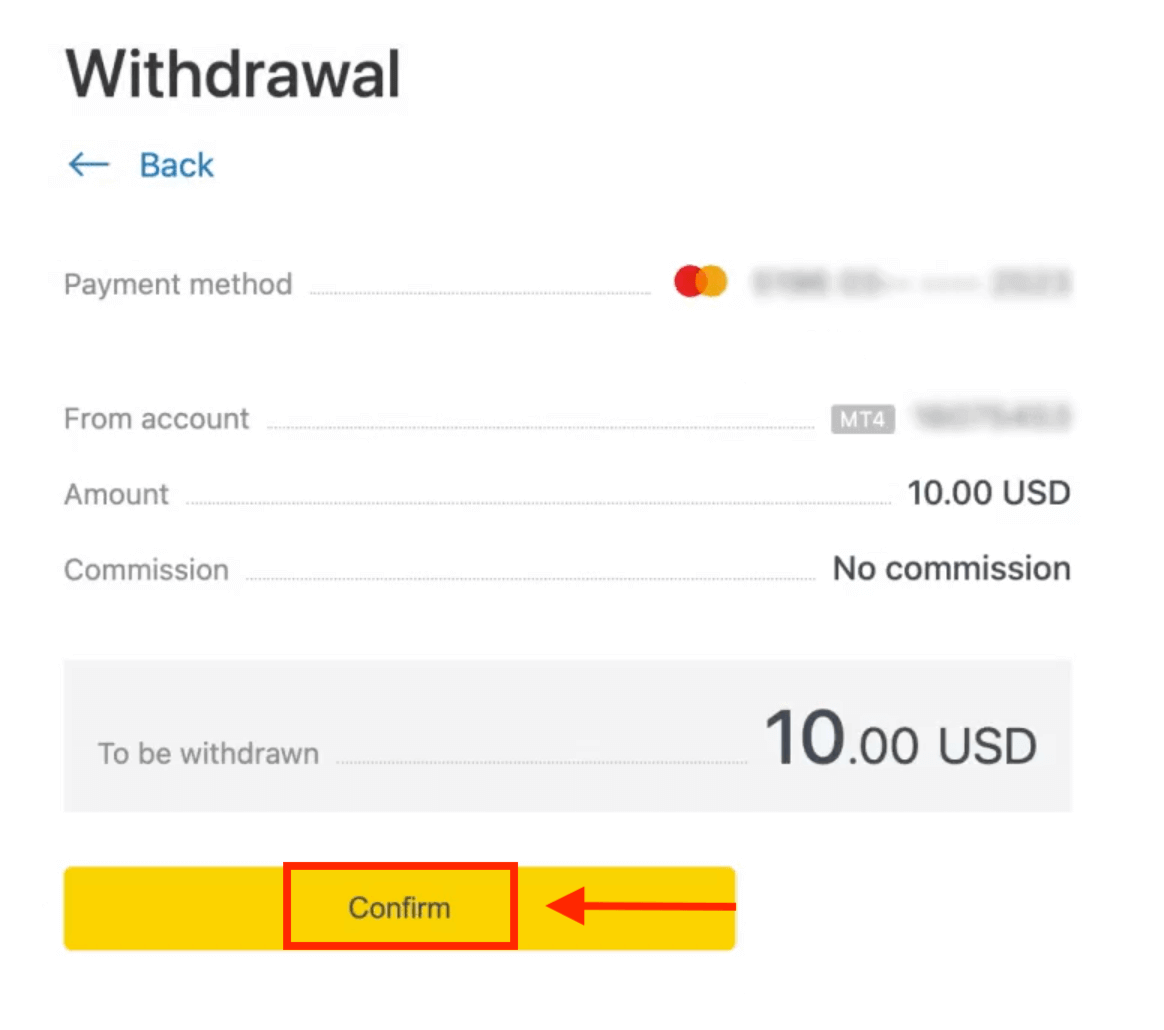
4. Ange verifieringskoden som skickats till dig antingen via e-post eller SMS (beroende på din säkerhetstyp för personligt område), klicka sedan på Bekräfta .
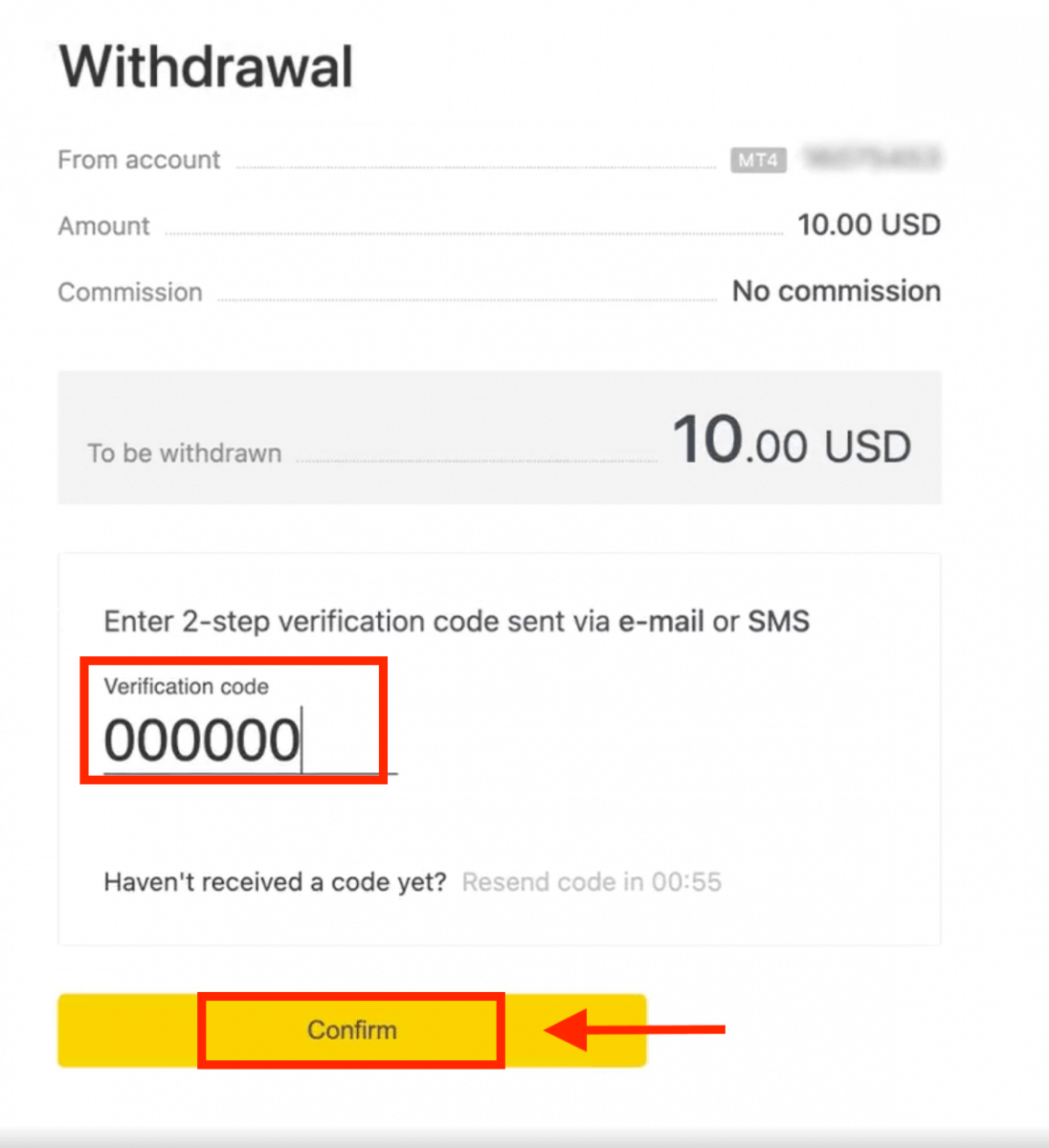
5. Ett meddelande bekräftar att begäran är klar.
Om ditt bankkort har gått ut
När ditt bankkort har gått ut och banken har utfärdat ett nytt kort kopplat till samma bankkonto är återbetalningsprocessen enkel. Du kan skicka in din begäran om återbetalning på vanligt sätt:
- Gå till Uttag i ditt personliga område och välj Bankkort.
- Välj transaktionen relaterad till det utgångna bankkortet.
- Fortsätt med uttagsprocessen.
Men om ditt utgångna kort inte är kopplat till ett bankkonto på grund av att ditt konto har stängts, bör du kontakta supportteamet och tillhandahålla bevis på detta. Vi kommer sedan att informera dig om vad du ska göra för att begära återbetalning på ett annat tillgängligt elektroniskt betalningssystem.
Om ditt bankkort har tappats bort eller stulits
I händelse av att ditt kort har tappats bort eller stulits och inte längre kan användas för uttag, vänligen kontakta supportteamet med bevis angående omständigheterna kring ditt förlorade/stulna kort. Vi kan sedan hjälpa dig med ditt uttag om den nödvändiga kontoverifieringen har genomförts på ett tillfredsställande sätt.
Banköverföringar
Uttag av dina Exness-handelskonton görs bekvämt med banköverföringar, utan provisionsavgifter på transaktioner med denna betalningsmetod.
1. Välj Banköverföring i avsnittet Uttag i ditt personliga område. 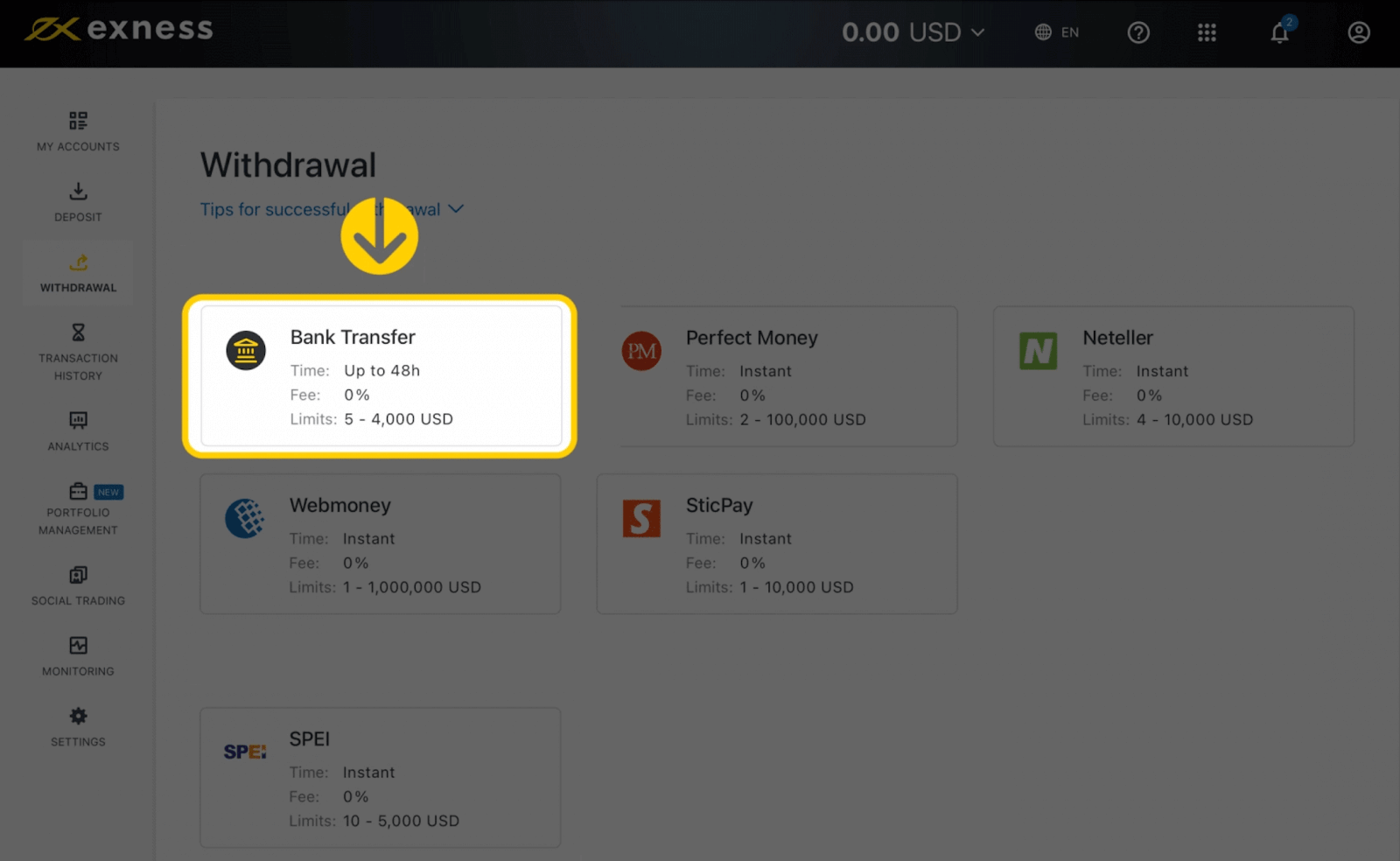
2. Välj handelskontot du vill ta ut pengar från och ange uttagsbeloppet i ditt kontovaluta. Klicka på Fortsätt . 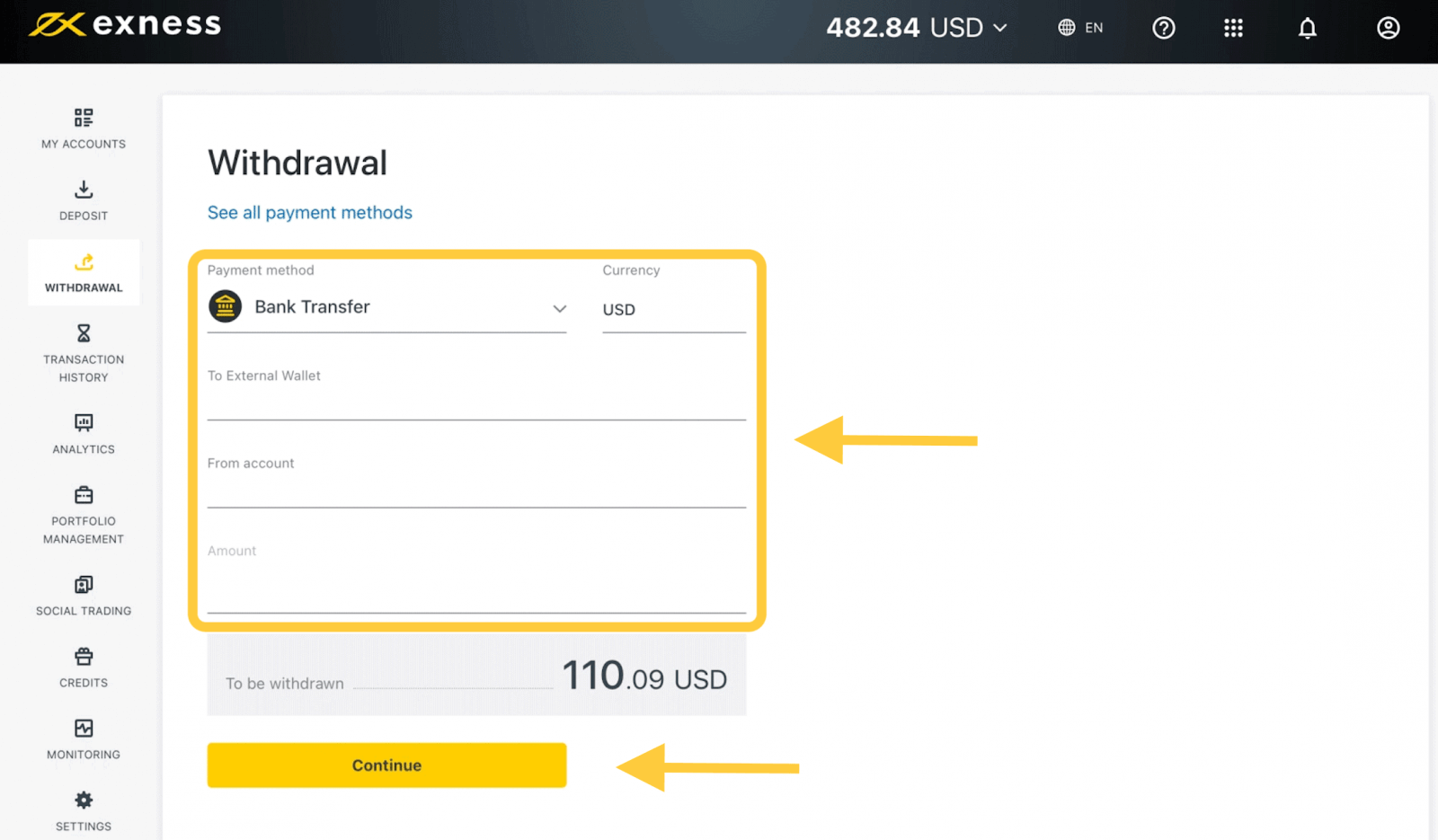
3. En sammanfattning av transaktionen kommer att visas. Ange verifieringskoden som skickats till dig antingen via e-post eller SMS beroende på din personliga säkerhetstyp. Klicka på Bekräfta . 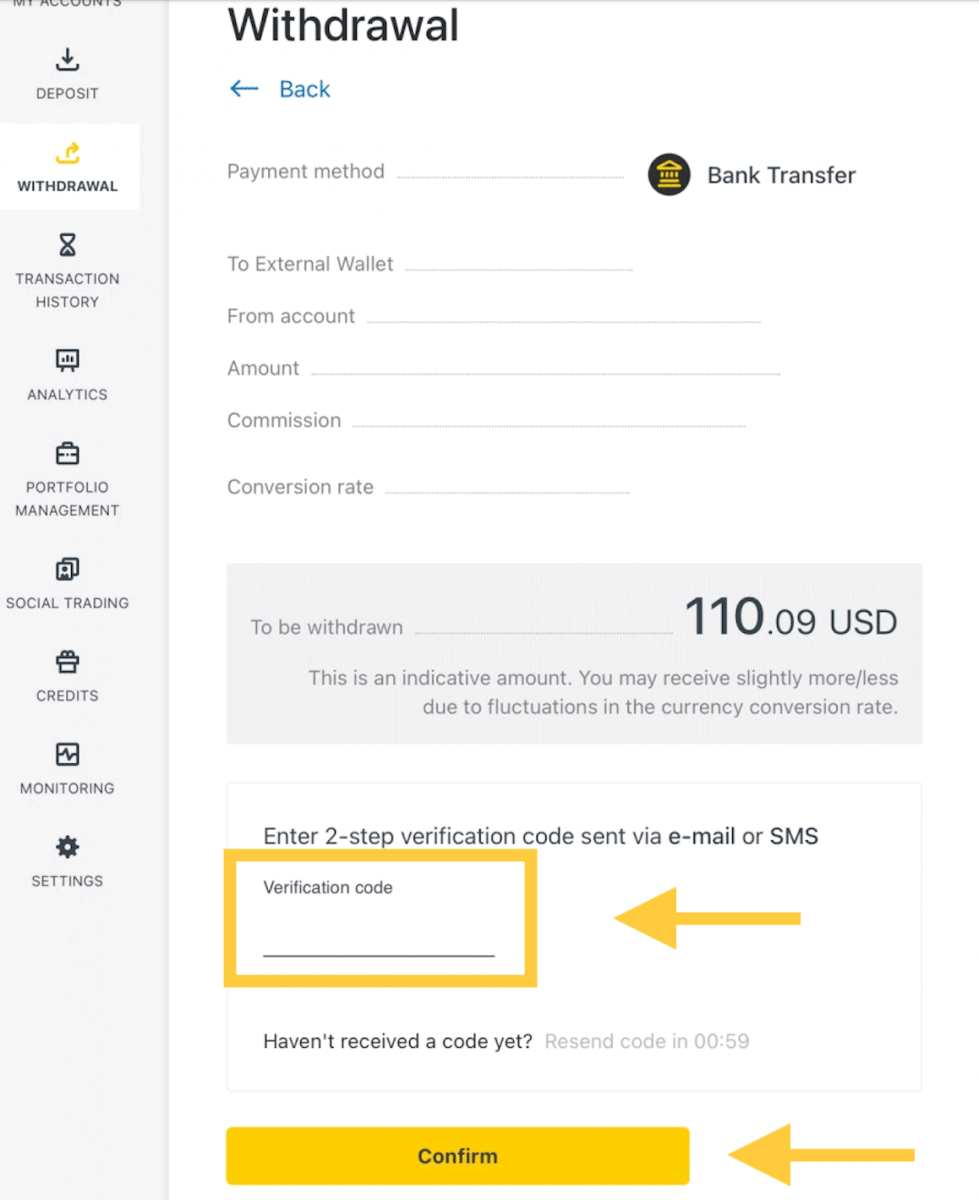
4. På nästa sida måste du välja/ge viss information, inklusive:
a. Bankens namn
b. Bankkontotyp
c. Bankkontonummer
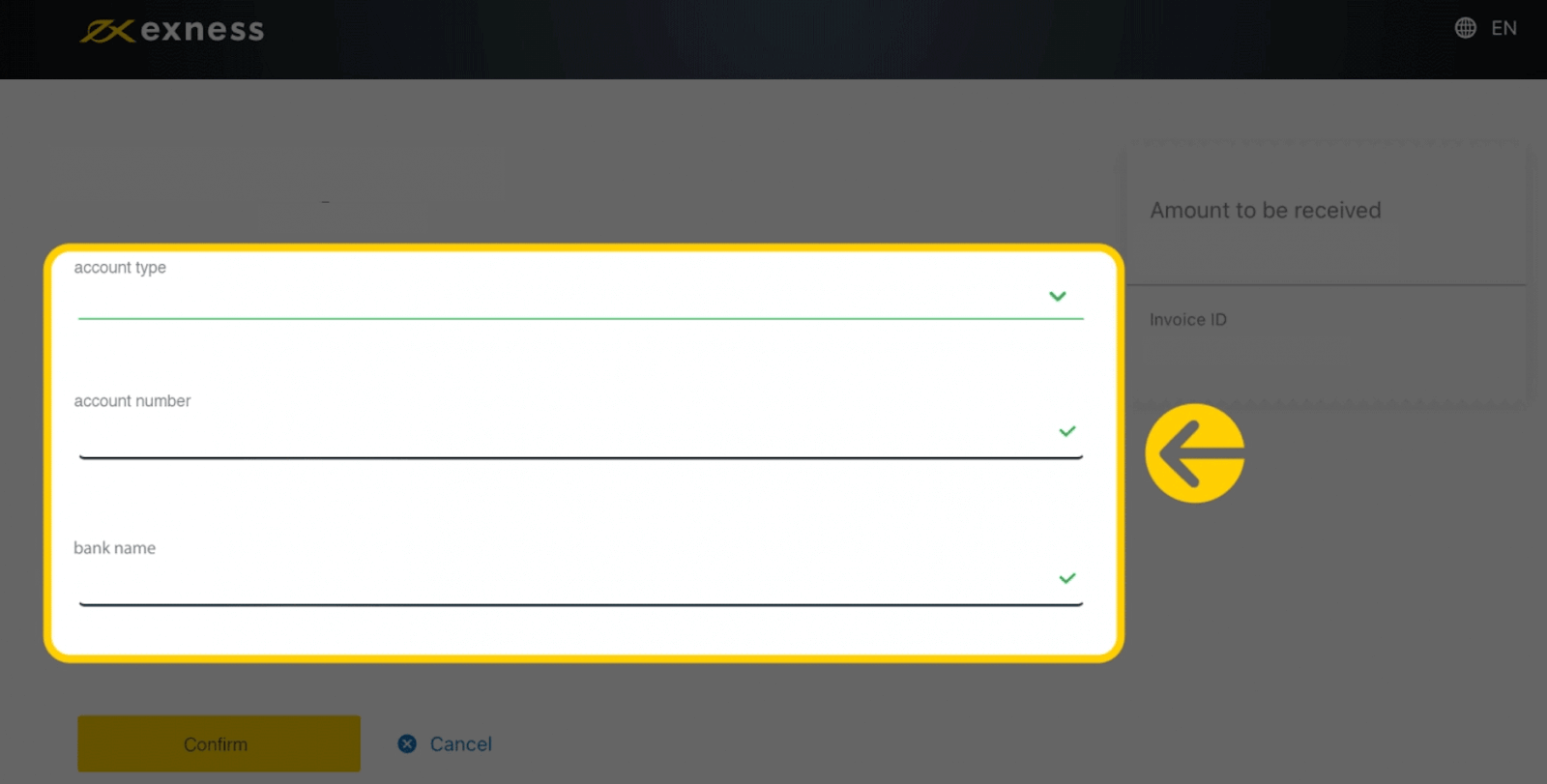
5. Klicka på Bekräfta när informationen har matats in.
6. En skärm kommer att bekräfta att uttaget har slutförts.
Banköverföringar
Att ta ut dina handelskonton via banköverföring är tillgängligt för utvalda länder globalt. Banköverföringar ger fördelen av att vara tillgänglig, snabb och säker1. Välj Banköverföring (via ClearBank) i avsnittet Uttag i ditt personliga område .
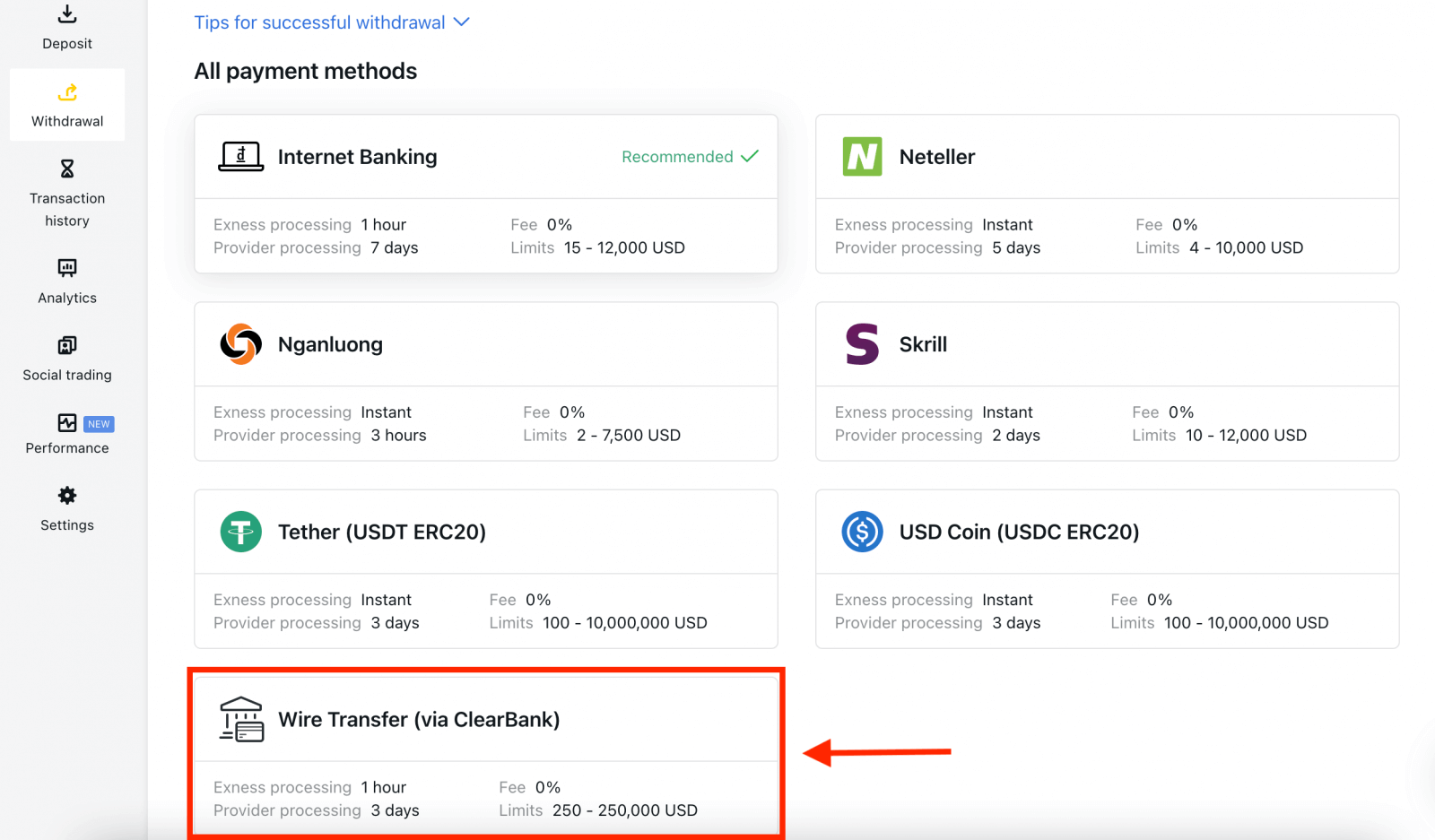
2. Välj det handelskonto du vill ta ut pengar från, välj din uttagsvaluta och uttagsbeloppet. Klicka på Fortsätt .
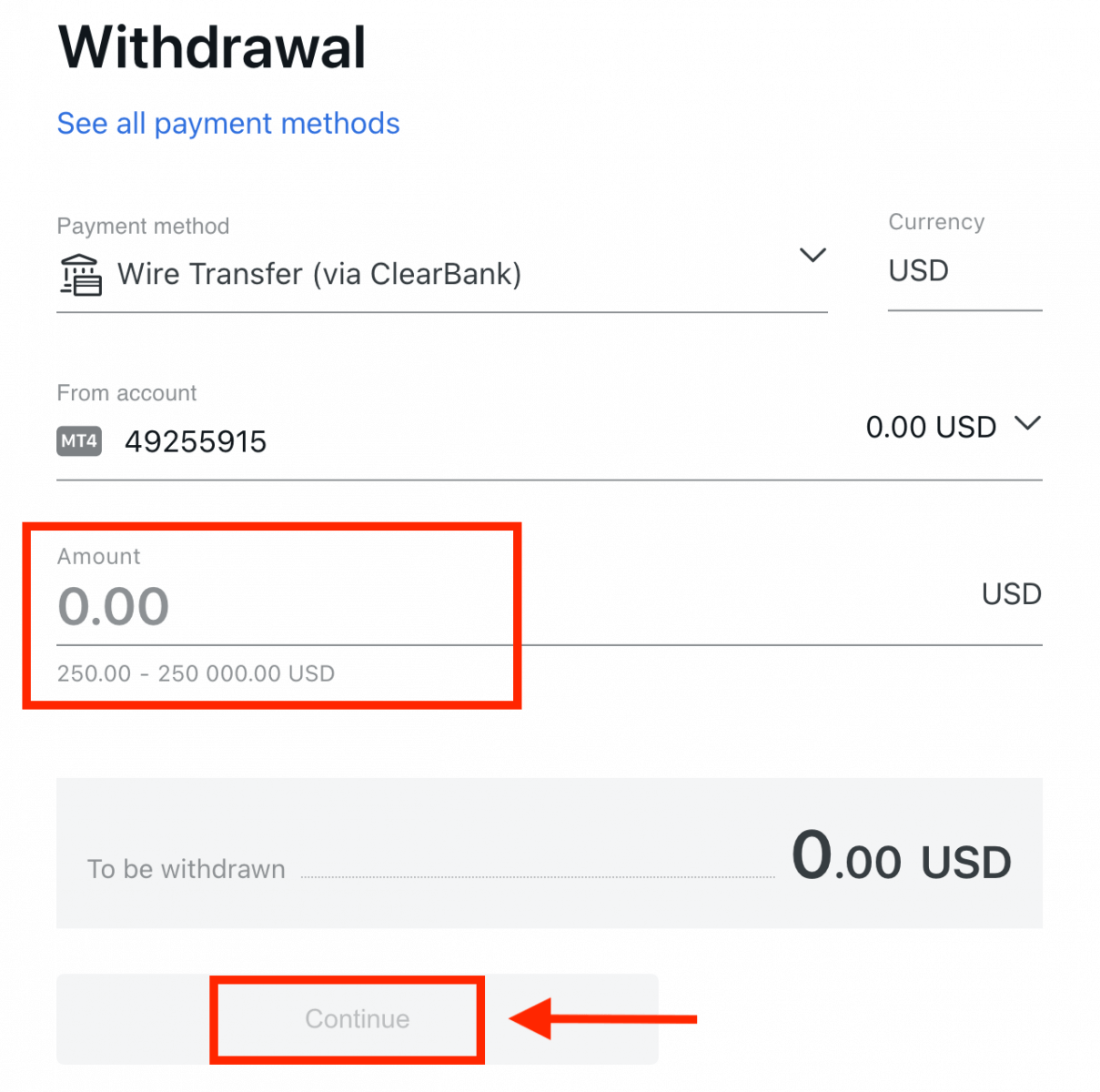
3. En sammanfattning av transaktionen kommer att visas. Ange verifieringskoden som skickats till dig antingen via e-post eller SMS beroende på din personliga säkerhetstyp. Klicka på Bekräfta .
4. Fyll i det presenterade formuläret, inklusive bankkontouppgifter och förmånstagarens personuppgifter; se till att alla fält är ifyllda och klicka sedan på Bekräfta .
5. En sista skärm kommer att bekräfta att uttagsåtgärden är klar och pengarna kommer att återspeglas på ditt bankkonto när de har behandlats.
Elektroniska betalningssystem (EPS)
Skrill är en mycket populär elektronisk betalningsmetod tillgänglig i nästan 200 länder världen över. Att använda Skrill kan hjälpa dig att överföra pengar mellan olika webbplatser direkt.1. Välj Skrill i avsnittet Uttag i ditt personliga område.
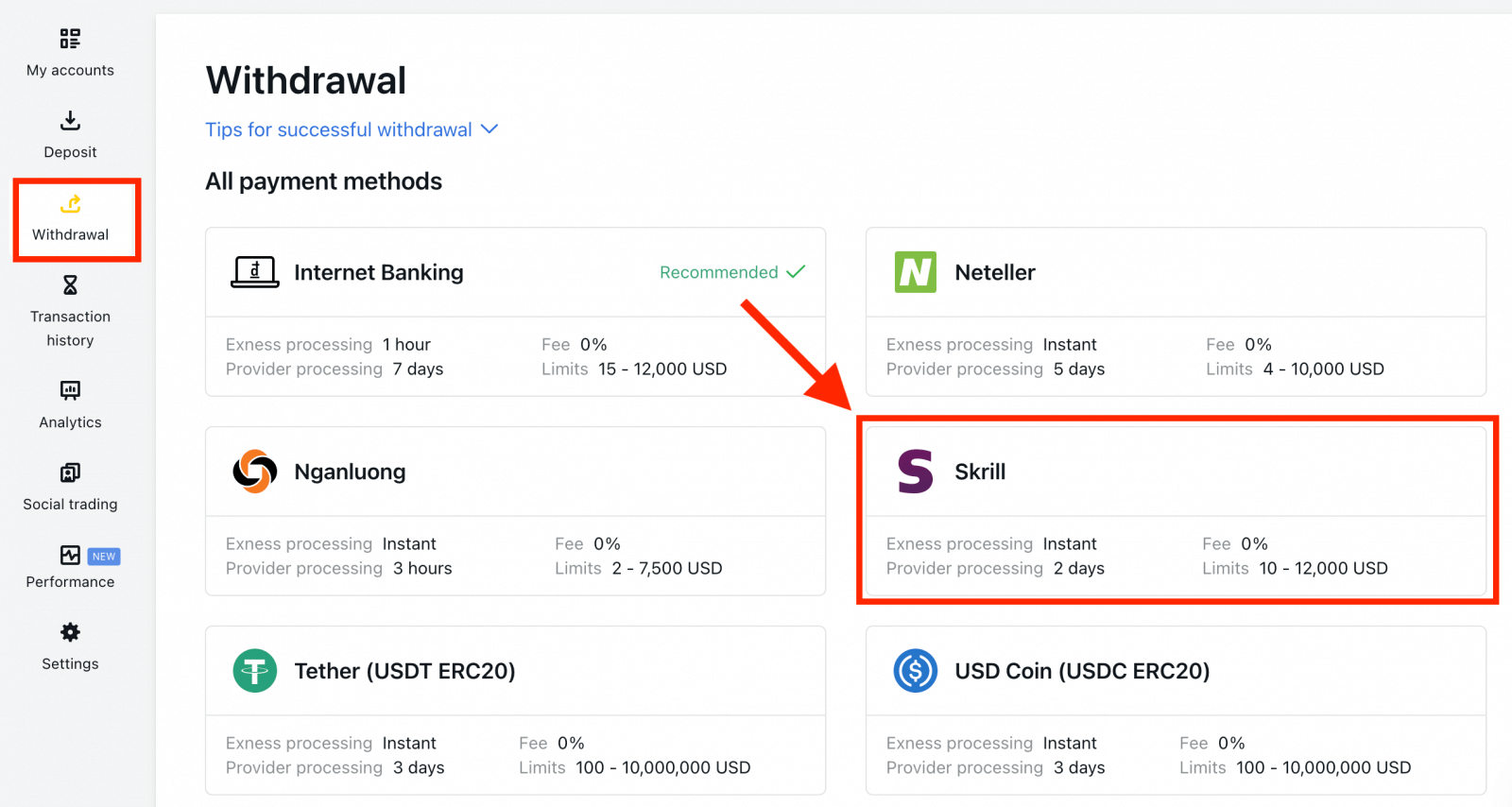
2. Välj handelskontot du vill ta ut pengar från och ange din e-postadress för ditt Skrill-konto; ange uttagsbeloppet i valutan på ditt handelskonto. Klicka på Fortsätt .
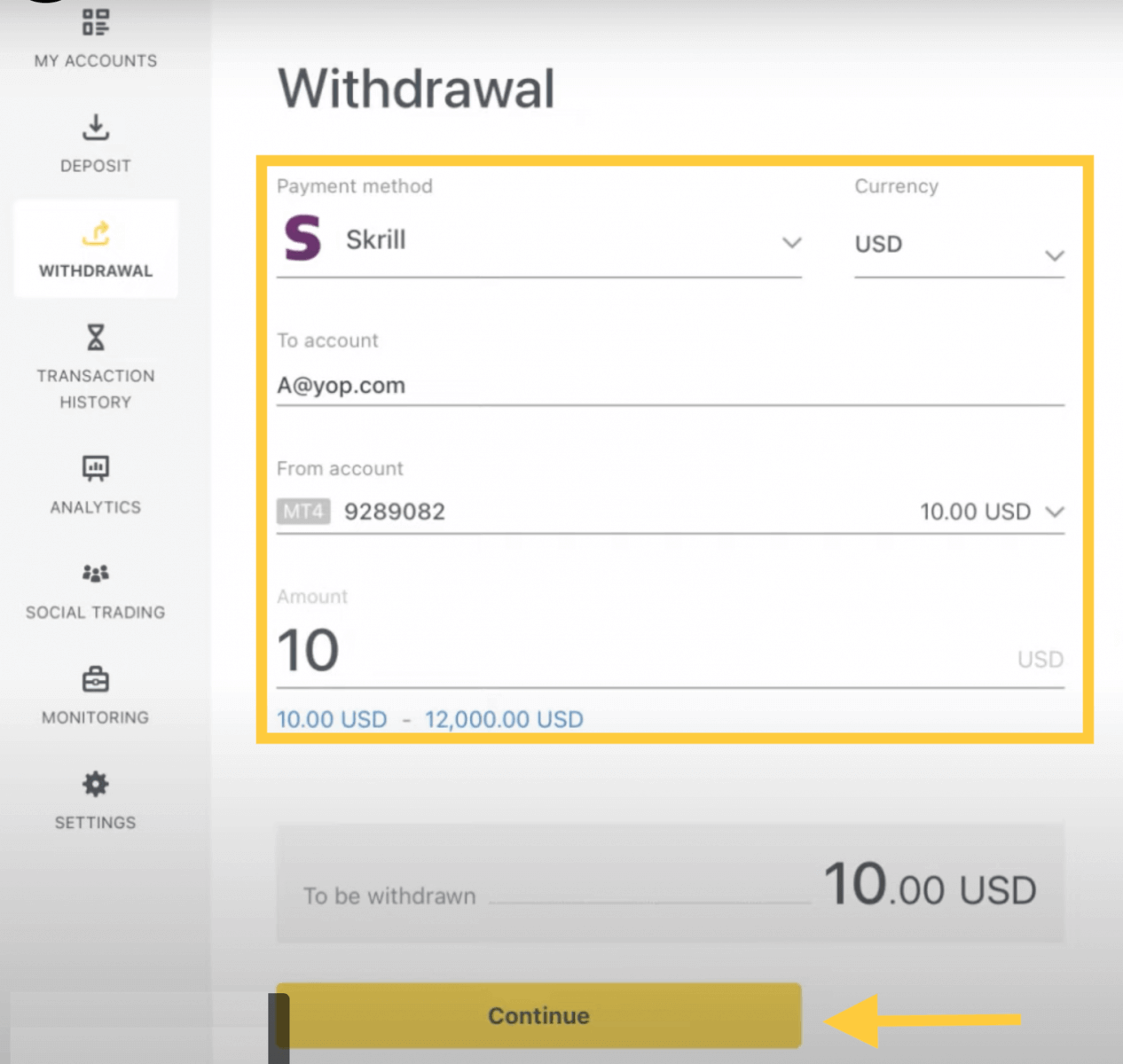
3. En sammanfattning av transaktionen kommer att visas. Ange verifieringskoden som skickas till dig antingen via e-post eller SMS beroende på säkerhetstyp för ditt personliga område. Klicka på Bekräfta.
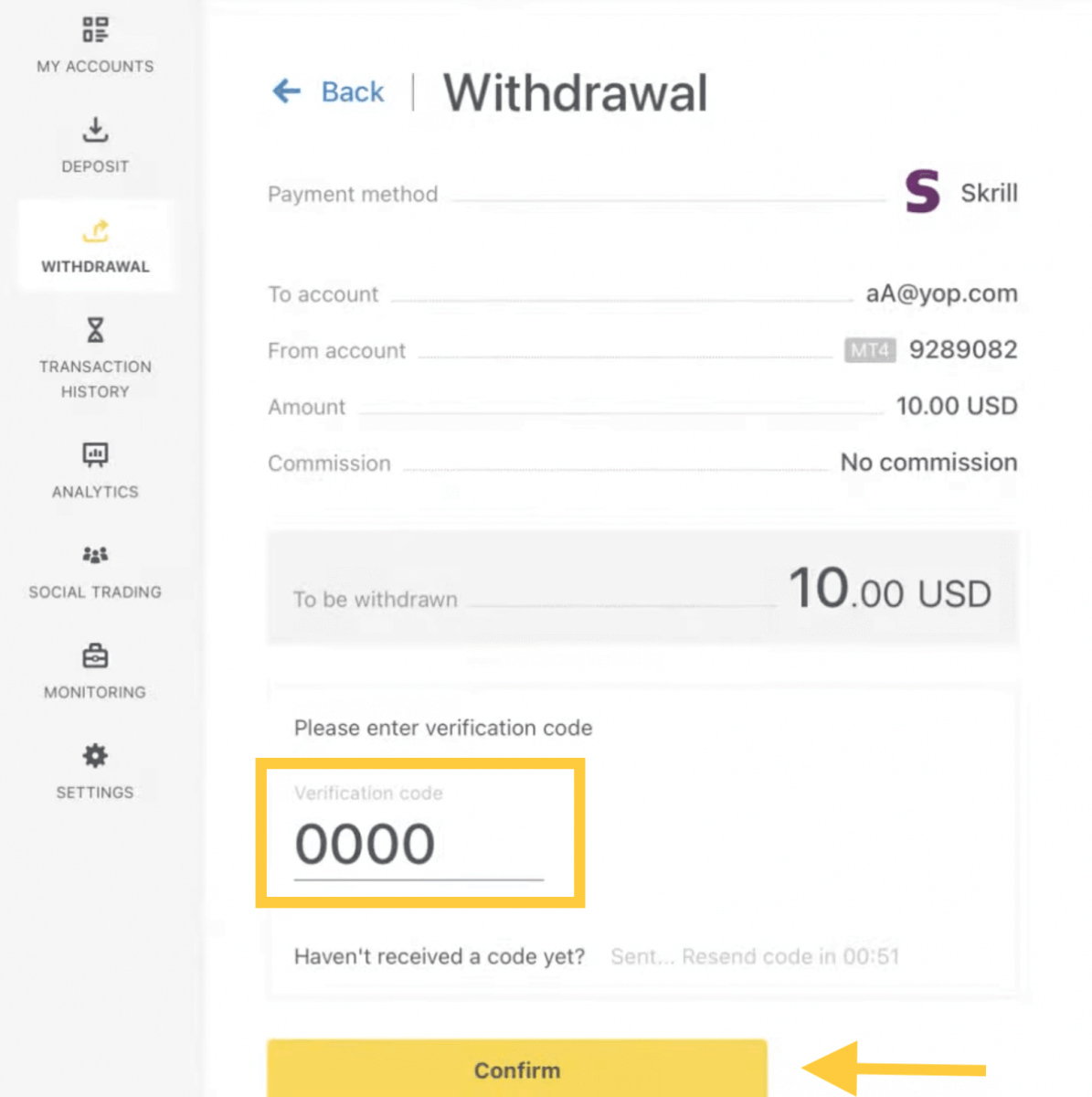
4. Grattis, ditt uttag börjar nu behandlas.
Obs: Om ditt Skrill-konto är blockerat, vänligen kontakta oss via chatt eller maila oss på [email protected] med bevis på att kontot har blockerats på obestämd tid. Vår ekonomiavdelning hittar en lösning för dig.
Vanliga frågor (FAQ)
Uttagsavgifter
Inga avgifter tas ut vid uttag, men vissa betalningssystem kan ta ut en transaktionsavgift. Det är bäst att vara medveten om eventuella avgifter för ditt betalningssystem innan du bestämmer dig för att använda det för insättningar.
Behandlingstid för uttag
De allra flesta uttag av elektroniska betalningssystem (EPS) görs omedelbart, vilket förstås innebära att transaktionen granskas inom några sekunder (upp till max 24 timmar) utan manuell bearbetning. Behandlingstiderna kan variera beroende på vilken metod som används, med den genomsnittliga bearbetningen vanligtvis den tid som förväntas, men det är möjligt att ta den maximala längden som visas nedan (upp till x timmar/dagar, till exempel). Om den angivna uttagstiden överskrids, kontakta Exness supportteam så att vi kan hjälpa dig att felsöka.
Betalningssystem Prioritet
För att säkerställa att dina transaktioner återspeglas i rätt tid, notera betalningssystemets prioritet som införts för att tillhandahålla effektiv service och följa finansiella regler. Detta innebär att uttag via de angivna betalningsmetoderna ska göras i denna prioritet:
- Bankkortsåterbetalning
- Bitcoin återbetalning
- Vinstuttag, att följa insättnings- och uttagsförhållanden som förklarats tidigare.
Restperiod och uttag
Inom respitperioden finns det ingen begränsning för hur mycket pengar som kan tas ut eller överföras. Uttag kan dock inte göras med dessa betalningsmetoder:- Bankkort
- Kryptoplånböcker
- Perfekta pengar
Vad ska jag göra om betalningssystemet som används för insättningen inte är tillgängligt under uttaget?
Om betalningssystemet som används för insättning inte är tillgängligt under uttag, vänligen kontakta vårt supportteam via chatt, e-post eller ring, för ett alternativ. Vi hjälper dig gärna.Observera att även om detta inte är en idealisk situation kan vi ibland behöva stänga av vissa betalningssystem på grund av underhållsproblem hos leverantören. Vi beklagar eventuella olägenheter och är alltid redo att stödja dig.
Varför får jag felmeddelandet "otillräckliga medel" när jag tar ut mina pengar?
Det kanske inte finns tillräckligt med tillgängliga medel på handelskontot för att slutföra uttagsbegäran.Vänligen bekräfta följande:
- Det finns inga öppna positioner på handelskontot.
- Handelskontot som valts för uttaget är det korrekta.
- Det finns tillräckligt med pengar för uttag på det valda handelskontot.
- Omräkningskursen för den valda valutan gör att en otillräcklig summa pengar begärs.
För ytterligare hjälp
Om du har bekräftat dessa och fortfarande får ett felmeddelande om "otillräckliga medel", vänligen kontakta vårt Exness-supportteam med dessa uppgifter för att få hjälp:
- Handelskontonumret.
- Namnet på det betalningssystem du använder.
- En skärmdump eller foto av felmeddelandet du får (om något).
Slutsats: Handla och ta ut dina pengar effektivt på Exness
Handel med valuta och hantering av uttag på Exness är designat för att vara användarvänligt och effektivt. Genom att följa den här guiden kan du med säkerhet handla valuta och hantera dina pengar med lätthet. Oavsett om du precis har börjat eller vill optimera din handelsstrategi, tillhandahåller Exness de verktyg och stöd som behövs för en framgångsrik handelsupplevelse. Börja din resa med Exness idag och få ut det mesta av dina valutahandelsmöjligheter samtidigt som du hanterar dina pengar utan ansträngning.